Yamaha DVD-S661 Manuel du propriétaire
Naviguer en ligne ou télécharger Manuel du propriétaire pour Lecteurs de DVD Yamaha DVD-S661. Yamaha DVD-S661 OWNER'S MANUAL [el] Manuel d'utilisatio
- Page / 82
- Table des matières
- DEPANNAGE
- MARQUE LIVRES
- DVD-S661 1
- CAUTION: 2
- Contents 3
- Introduction 5
- Functional Overview 8
- Connections 10
- Remote control jacks 13
- REMOTE CONTROL 13
- Using the remote control 14
- Getting Started 15
- Playback Operation 17
- / 8 while “LOADING” is 18
- Playback in slow motion 18
- / 8 or 18
- / 8 to start the slideshow 21
- Using the preview function 21
- Zooming pictures in/out 21
- Supported USB devices 23
- Playing data files 23
- Setup Menu 24
- Setting the screen saver 25
- Setting the sleep timer 26
- Displaying the DivX 26
- Setting the analog output 27
- Setting the TV display 29
- Setting the HDMI video 31
- Language Codes 35
- Troubleshooting 36
- Glossary 39
- Specifications 41
- 注意: 在操作本机之前请阅读此部分。 42
- 功能综述 ......................5 43
- 播放操作 ..................... 15 43
- 设置菜单 .....................22 44
- 语言编码 ..................... 33 44
- 故障排除 ..................... 34 44
- 1 2354 6 7 8 9 0 47
- 14567832 48
- 连接时的注意事项 50
- 分量视频插孔 <A> 51
- S- 视频插孔 <B> 51
- 复合视频插孔 <C> 51
- HDMI OUT 52
- 步骤 1: 安装遥控器电池 54
- 步骤 2: 打开电源 54
- 设置电视机的色彩系统 55
- 设置电视机的宽高比 55
- 设置 OSD 语言 56
- 设置音频,字幕以及碟片菜单语言 56
- (仅限于 DVD 视频) 56
- 选择曲目 / 章节 57
- 向后 / 向前搜索 57
- 反复 / 随机播放 57
- 反复播放章节 / 曲目内的一段 58
- 放大 / 缩小图像 58
- 从最后停止点重新开始播放 58
- 使用在屏显示 (OSD) 59
- 选择音频语言 / 格式和字幕语言 60
- 使用播放控制 (PBC)菜单 60
- 选择一个文件夹和曲目 / 文件 61
- 同时播放 MP3 音乐和 JPEG 图像 62
- 选择音频 / 字幕语言 62
- 所支持的 USB 装置 63
- 锁定 / 解锁碟片以便观看 64
- 前面板显示器的亮度调节 64
- 编程碟片曲目 (MP3/WMA/JPEG/DivX 64
- • 如果曲目 / 章节的号码大于 10,按下 65
- • 使用 2 /3 /5 /a ,以高亮度显示编 65
- 设置自动待机功能 66
- 开启或关闭 HDMI 音频 67
- 开启或关闭深夜模式 68
- 开启或关闭逐行扫描功能 69
- • 请确认您的电视机具有逐行扫描功能。 70
- • 使用分量视频缆线连接。 70
- • 当进行 HDMI 连接时,您不能选择 70
- 所有图像设置对于 HDMI 输出无效。 70
- 设置 HDMI 视频 71
- 音频,字幕以及碟片菜单 72
- 父母控制的限制播放 72
- 选择 VR 格式的播放 72
- 选择 MP3/JPEG 菜单 73
- 显示 DivX 外部字幕文件 73
- 选择 PBC (播放控制)功能 74
- Yamaha 经销商或服务中心。 76
- B/PR 等)。 79
- B PR: 0.7 Vpp 到 75 ohm 81
- 3139 245 26141 82
Résumé du contenu
iDVD PLAYERLDVD-S661
8 EnConnectionsBe sure to turn off this unit and unplug the power cable before you make or change connections.• Depending on the component you want to
9 EnConnectionsEnglishIf your AV receiver has video output jacks, connect your receiver and then your TV so that you can use one TV for several differ
10 EnConnectionsHDMI jackHDMI provides high quality digital audio and video on a single connection.Connect the HDMI jack of this unit to an HDMI input
11 EnConnectionsEnglishUSB portThis unit has a USB port and can access MP3, WMA, DivX and JPEG files saved on your USB device.Connect the USB port on
12 EnGetting Started1 Open the battery compartment.2 Insert the two supplied batteries (AAA, R03, UM-4) following the indications (+/–) inside the com
13 EnGetting StartedEnglishYou can customize this unit using the setup menu displayed on the TV screen.• Unless stated otherwise, all operations descr
14 EnGetting Started1 Press SET UP.2 Press 3 repeatedly to select “VIDEO SETUP PAGE”.3 Press 5 /a to highlight [TV DISPLAY], and then press 3.4 Press
15 EnPlayback OperationEnglish• If the prohibited icon ( ) appears on the TV screen when a button is pressed, the function for that button is not avai
16 EnPlayback OperationMP3/WMA/DivX➜ RPT ONE (repeat track)➜ RPT FLD (repeat folder)➜ SHUFFLE (shuffle)➜ RPT OFF (repeat off)For VCD, repeat playback
17 EnPlayback OperationEnglishUsing the on-screen display (OSD)The OSD menu shows disc playback information (e.g., the title or chapter number, elapse
1To assure the finest performance, please read this manual carefully. Keep it in a safe place for future reference.2 Install this unit in a well venti
18 EnPlayback Operation Repeat/Time Display (DVD/VCD)1 Press 5 /a to select [REPEAT] or [TIME DISP.].2 Press ENTER.3 Press 5/a to highlight your se
19 EnPlayback OperationEnglish2 Playback starts automatically. If not, press 3 / 8 .3 Press l22 / 33l to select another track/file in the current fold
20 EnPlayback OperationPlayback with multi-anglesDuring playback, press 2 / 3 /5 /a to rotate the picture on the TV screen.2: rotates the picture cou
21 EnPlayback OperationEnglishYou can play back MP3, WMA, JPEG and DivX files saved on your supported USB device.Supported USB devicesThis unit suppor
22 EnSetup MenuSetup is carried out on the TV screen, enabling you to customize this unit to suit your own particular requirements.• Unless stated oth
23 EnSetup MenuEnglish2 Press ENTER.➜ The input menu appears on the TV screen. To input your favorite tracks/chapters3 Use the numeric buttons (0-9)
24 EnSetup MenuSetting the sleep timerThis feature automatically sets this unit to the standby mode after a certain elapsed period.1 In “GENERAL SETUP
25 EnSetup MenuEnglishSetting the analog outputSet the analog output to match the playback capability of this unit.1 In “AUDIO SETUP PAGE”, press 5 /a
26 EnSetup Menu• If you are not using the HDMI audio output, set this to [OFF].• If the monitor/receiver connected to this unit using HDMI does not su
27 EnSetup MenuEnglishSetting the TV displaySet the aspect ratio of this unit to match your TV. The format you select must be available on the disc. O
ContentsEnglish1 EnIntroduction ...3Supplied accessories ... 3Region codes ...
28 EnSetup MenuNotes on activating progressive scan:• Ensure that your TV is equipped with progressive scan.• Connect using a component video cable.•
29 EnSetup MenuEnglishSetting the HDMI videoWhen you connect this unit to an HDMI compatible component via the HDMI jack, select the following video o
30 EnSetup Menu1 Press 7 twice to stop playback (if necessary), and then press SET UP.2 Press 2 / 3 to select “PREFERENCE PAGE”.3 Press ENTER.Audio, s
31 EnSetup MenuEnglishORIGINAL LISTSelect this to play the originally recorded titles on the disc.PLAY LISTSelect this to play the edited version of t
32 EnSetup MenuSelecting the PBC (playback control) functionYou can set playback control (PBC) to on or off. This function is available only on Video
33 EnLanguage CodesEnglishThese codes can be used to select other languages. This does not affect the options in “AUDIO”, “SUBTITLE” or “DISC MENU”.Ab
34 EnTroubleshootingRefer to the chart below when this unit does not function properly. If the problem you are experiencing is not listed below or if
35 EnTroubleshootingEnglishProblem SolutionNo sound or distorted sound Adjust the volume.Check that the speakers are connected correctly.For MP3/WMA,
36 EnTroubleshootingProblem Solution“NO DISC” appears in the front panel displayCheck that the disc is placed in the disc tray correctly.“UN DISC” app
37 EnGlossaryEnglish AnalogSound that has not been converted into numerical values. Analog sound varies, while digital sound has specific numerical v
Contents2 EnSetup Menu ...22General setup menu ... 22Locking/Unlocking the disc for view
38 EnGlossary Interactive menuInteractive video menus offer unprecedented convenience and control so you can quickly navigate between various scenes
39 EnSpecificationsEnglishPLAYABLE DISC FORMATS• DVD-Video• DVD-R, DVD-RW, DVD-R DL• DVD+R, DVD+RW, DVD+R DL• Video CD, SVCD•CD• PICTURE CD• CD-R, CD-
1 要确保最好的性能,请仔细阅读此手册。 请将它保存在安全的地方以备将来参考。2 请将本机放在通风良好,凉爽并且干燥,干净的地方,至少保持其上方,后方及两侧留出 2.5厘米的空间,以确保通风良好,应远离直射阳光,热源,振动,灰尘,潮湿或寒冷的地方。3 请将本机远离其它电子设备,马达或变压器以避免嗡嗡
1 Zh目录中文前言 ...3提供的配件 ... 3区域码 ... 3可播放碟片格式 ... 3
目录2 Zh设置菜单 ...22普通设置菜单 ... 22锁定 / 解锁碟片以便观看 ... 22前面板显示器的亮度调节 ... 22编程碟片曲目 (MP3/WMA/JPE
3 Zh前言中文多谢您购买本产品。 本使用说明书说明使用本机的基本操作。本说明书是在产品生产之前印刷的。 由于改进等原因,设计和规格可能会有部分变更。如果说明书和产品存在不同,以产品为准。• 遥控器• 遥控器用的两节电池 (AAA,R03,UM-4)• 音频 / 视频针形缆线• 使用说明书本机支持区
4 Zh前言• 当碟片脏污,请使用干净的软布清洁。 从中央向四周擦拭。 不要沿圆周方向擦拭。• 不要使用溶剂,比如苯,稀释剂,市售的清洁液或用于模拟录音机的防静电喷雾剂等。经 Dolby Laboratories 许可生产。 “Dolby”,“Pro Logic”及双 D 标章是 Dolby La
5 Zh功能综述中文1 STANDBY/ON打开本机或将其设置为待机模式。2 碟片托盘加载碟片到碟片托盘。3 OPEN/CLOSE ()打开或关闭碟片托盘。4 HDMI 指示器当 HDMI 装置被连接并且通过本机的 HDMI 插孔输出信号时点亮。5 PROGRESSIVE 指示器当本机进入逐行模式时
6 Zh功能综述1 交流电源线将交流电源线插入墙壁上的交流插座。2 REMOTE CONTROL (IN, OUT) 插孔将本机的 REMOTE CONTROL (IN) 插孔连接到您的 Yamaha AV 接收机的遥控输出插孔。 将本机的 REMOTE CONTROL (OUT) 插孔连接到您的
7 Zh功能综述中文1打开本机或将其设置为待机模式。2 TOP MENU/RETURN显示碟片的顶级菜单 (DVD)。 移回到前一菜单 (DVD*/VCD)(请参阅第18 页)。3 2 /3 /5 /a选择当前显示的菜单中的项目。 搜索或慢速播放。ENTER确认菜单选择。4 MENU显示碟片菜单 (
3 EnIntroductionEnglishThank you for purchasing this unit. This owner’s manual explains the basic operation of this unit.This manual is printed prior
8 Zh连接在进行连接或改变连接之前,一定要关闭本机并拔下电源线。• 根据您想要连接的装置的不同,连接的方法会多种多样。 以下描述的是几种可能的连接方法。• 为了更好地连接,请同时参考其他装置附带的说明书。• 不要通过您的VCR连接本机。 拷贝保护系统会导致视频图像变形。• 不要将本机的音频输出插孔
9 Zh连接中文如果您的 AV 接收机具有视频输出插孔,连接您的接收机,然后连接电视机,您的电视机就可以用于几个不同的视频源 (LD,VCR 等),这只要在接收机上简单切换输入源即可。本机具有几种类型的视频输出插孔。 使用一个与即将连接的接收机上输入插孔对应的插孔。分量视频插孔 <A>分
10 Zh连接HDMI 插孔HDMI 使用单一连接,提供高质量数码音频和视频。连接本机的 HDMI 插孔到您的 AV 接收机的HDMI 输入端插孔,然后使用市售的 HDMI缆线,连接接收机和电视机。如果您的接收机没有 HDMI 输出插孔,通过直接连接本机的 HDMI 插孔到电视机的HDMI 输入插孔
11 Zh连接中文USB 端口本机具有 USB 端口,您可以访问储存在USB 装置上的 MP3, WMA, DivX 和 JPEG 文件。 将您的 USB 装置连接到本机前面板上的USB 端口。• 本机也许不能识别某些 USB 装置。• 有关 USB 的详情 , 请参阅第 21 页上的“使用USB
12 Zh开始1 打开电池舱盖。2 装入附带的两节 (AAA, R03, UM-4)电池 , 确认与电池舱中的标示 (+/-)一致。3 关闭舱盖。• 装入电池时要按照指示的极性标记 (+/-)正确装入。 极性装反的电池可能出现泄漏。 • 要及时用新电池更换耗尽的电池以免出现泄漏。• 如果一个月以上不
13 Zh开始中文您可以使用显示在电视机屏幕上的设置菜单对本机进行定做。• 如果没有特殊说明,这里描述的所有操作使用附带的遥控器。• 要返回到上一菜单,按 2 。• 要退出菜单时,按 SET UP。设置电视机的色彩系统本机兼容 NTSC 和 PAL 两种视频格式。 选择与您的电视机匹配的色彩系统。1
14 Zh开始1 按下 SET UP。2 反复按下 3,选择 “视频设定页”。3 按下 5 /a ,以高亮度显示 [ 电视机形式 ],然后按下 3 。4 按下 5 /a ,以高亮度显示 [ 宽银幕 ],然后按下 ENTER。设置 OSD 语言您可以为设置菜单选择自己喜欢的语言。 一旦选择,该设置保持
15 Zh播放操作中文• 当按下某个按钮,如果禁止图标 ( )出现在电视机屏幕上,则说明对于当前的碟片或目前状况下,该按钮对应的功能不能使用。• 如果没有特殊说明,这里描述的所有操作使用附带的遥控器。• 根据碟片的不同,某些操作也许不同或有所限制。 请参考碟片附带的说明书。• 不能给碟片托盘中推入或
16 Zh播放操作MP3/WMA/DivX➜ RPT ONE (反复播放曲目)➜ RPT FLD (反复播放文件夹)➜ SHUFFLE (随机播放)➜ RPT OFF (不反复播放)对于 VCD, 当 PBC 模式被打开时,反复播放不能进行。反复播放章节 / 曲目内的一段1 在播放一张碟片时,在期望
17 Zh播放操作中文使用在屏显示 (OSD)OSD 菜单显示碟片播放信息 (比如,标题或章节号码 , 经过时间或音频 / 字幕语言)。 在不干扰碟片播放的 同时,可以进行一些操作。1 在播放中,按下 ON SCREEN。➜ 电视机屏幕上出现碟片的信息清单。DVDVCD/SVCD2 按下 5 /a
4 EnIntroduction• When a disc becomes dirty, clean it with a cleaning cloth. Wipe the disc from the center out. Do not wipe in a circular motion.• Do
18 Zh播放操作 反复 / 时间显示 (DVD/VCD)1 按下5 /a 选择[重复播放] 或[时间显示]。2 按下 ENTER。3 按下 5 /a 高亮显示您的选择,然后按下 ENTER。 时间显示 (CD)每按下 ON SCREEN 一次,时间显示变化如下 :标题的播放1 按下 MEN
19 Zh播放操作中文2 播放自动开始。 否则,按下 3 / 8 。3 按下 l22/33l,选择当前文件夹中的另一个曲目 / 文件。• 因为碟片的配置和特性以及碟片的录制条件等,某些 MP3/WMA/JPEG/DivX 碟片也许不能播放。• 当第一个图像被显示或碟片被退出时,HD JPEG 图像也
20 Zh播放操作以多角度播放在播放中,按下 2/3 /5 /a 在电视机屏幕上旋转图像。2: 反时针方向旋转图片3: 顺时针方向旋转图片5 : 垂直地翻转图片a : 平行地翻转图片对于 HD JPEG, 5 /a 按钮无效。同时播放 MP3 音乐和 JPEG 图像1 装入一张既包含有 MP3 音
21 Zh播放操作中文您可以播放储存在所支持的 USB 装置中的 MP3, WMA, JPEG 和 DivX 文件。 所支持的 USB 装置本机支持使用 FAT16 或 FAT32 格式的 USB大容量存储器 (例如,闪存存储器,读卡器,便携式音频播放机)。• 即使符合要求,有些 USB 装置也许仍
22 Zh设置菜单设置在电视屏幕上进行,您可对本机进行用户定做,使其满足您的特别需要。• 如果没有特殊说明,这里描述的所有操作使用附带的遥控器。• 要返回到上一菜单,按 2 。• 要退出菜单时,按 SET UP。1 按下 SET UP。2 按下 2 /3,选择 “通用设定页”。3 按下 ENTER。
23 Zh设置菜单中文2 按下 ENTER。➜ 输入菜单出现在电视机屏幕上。 要输入您喜欢的曲目 / 章节3 使用数字按钮(0-9)键入妥当的曲目/章节号码。4 按下 2 /3/5 /a 移动光标到下一个位置。• 如果曲目 / 章节的号码大于 10,按下33l 移动到下一页,然后继续编程。或• 使
24 Zh设置菜单设置睡眠定时器该功能自动设置本机在一定时间后进入待机模式。1 在 “通用设定页”,按下 5 /a 以高亮度显示 [ 睡眠 ],然后按下 3 。2 按下 5 /a 选择一个设置。• 您可以选择30, 60, 90, 120 和 150 分钟。 选择 [ 关 ] 取消睡眠定时器功能。
25 Zh设置菜单中文设置模拟输出设置模拟输出使其与本机的能力匹配。1 在 “音频设定页”,按下 5 /a 以高亮度显示 [ 模拟输出 ],然后按下 3 。立体声选择此项来改变声道输出为立体声,即,仅从两前方扬声器输出音响。LT/RT如果本机连接到 Dolby Pro Logic 解码器选择此项。2
26 Zh设置菜单• 如果您不是用 HDMI 音频输出,设置此项为[关]。• 如果使用 HDMI 连接到本机的监视器 / 接收机不支持 HDMI 音频信号输出,设置此项为[关]。• 本机可使用 HDMI 输出下列音频信号: 32/44.1/48 kHz, 2 声道线性 PCM 信号和比特流信号 (D
27 Zh设置菜单中文设置电视机显示设置本机的宽高比以匹配您的电视机。 碟片上必须有您所选择的格式。 否则,电视机设置将不会影响播放中的图像。1 在 “视频设定页”,按下 5 /a 以高亮度显示 [ 电视机形式 ],然后按下 3 。2 按下 5 /a ,以高亮度显示下列选项之一。正常 / 全景如果您
5 EnFunctional OverviewEnglish1 STANDBY/ONTurns on this unit or sets it to the standby mode.2 Disc trayLoads a disc in the disc tray.3 OPEN/CLOSE ( )O
28 Zh设置菜单启用逐行扫描的注意事项:• 请确认您的电视机具有逐行扫描功能。• 使用分量视频缆线连接。• 当进行 HDMI 连接时,您不能选择[逐行]。调节图像设置本机具有 3 种预先定义的图像色彩设置组合,您可以自行定义 1 种个人设置。1 在 “视频设定页”,按下 5 /a 以高亮度显示 [
29 Zh设置菜单中文设置 HDMI 视频当您通过 HDMI 插孔将本机连接到 HDMI 兼容的组件机时,根据所连接的组件机选择下列视频输出设置。1 在 “视频设定页”,按下 5 /a 以高亮度显示 [HDMI 设置 ],然后按下 3 。2 按下 5 /a 以高亮度显示一个选项。3 按下 3 进入一
30 Zh设置菜单1 按下7 两次,停止播放 (如果必要),然后按下 SET UP。2 按下 2 /3,选择 “初期设定页”。3 按下 ENTER。音频,字幕以及碟片菜单这些菜单包括许多用于音频,字幕以及录制在 DVD- 视频上的碟片菜单等的语言设置。 有关详情,请参阅第 14 页上的 “设置音频,
31 Zh设置菜单中文原始列表选择该项以播放碟片上原始录制的标题。播放列表选择该项以播放经过编辑的碟片。 仅当播放列表生成时,该功能有效。2 按下 5 /a 高亮度显示一种设置,然后按下 ENTER。 要播放 VR 格式的碟片3 按下 SET UP 关闭设置菜单。4 按下 3 / 8 ,按您所
32 Zh设置菜单选择 PBC (播放控制)功能您可以设置播放控制 (PBC)到打开或关闭。 仅限于具有播放控制 (PBC)性能的VCD 2.0 时该功能有用。1 在 “初期设定页”,按下 5 /a 以高亮度显示 [PBC],然后按下 3 。开要显示碟片菜单,选择此项。关不要显示碟片菜单,选择此项。
33 Zh语言编码中文这些编码可以用来选择其他语言。 这不会影响 “声音”, “字幕” 或 “碟片选单”的各个选项。阿布哈西亚语 6566 盖尔语 7168 马其顿语 7775 撒丁语 8367阿法尔语 6565 加利西亚语 7176 马达加斯加语 7771 苏格兰盖尔语 7168南非荷
34 Zh故障排除当本机工作不正常时,请参阅下面的表。 如果您遇到的问题没有列在下面,或如果下面给出的指导不起作用,请将本机设为待机模式,断开电源导线,并联络距离您最近的Yamaha 经销商或服务中心。问题 解决方法无电源 正确连接交流电源线。按下前面板上的 STANDBY/ON 打开电源。无图像
35 Zh故障排除中文问题 解决方法没有声音或声音失真 调节音量水平。检查扬声器连接是否正确。对于 MP3/WMA,检查取样率和比特率是否与本机兼容 (请参阅第39 页上的 “规格”)。数码输出无声音 检查数码连接。如果您播放 DTS 音源,检查您的接收机是否可以解码 DTS 以及[ 数字输出 ]
36 Zh故障排除问题 解决方法“NO DISC”出现在前部面板显示器中检查碟片是否正确放置在托盘中。“UN DISC”出现在前部面板显示器中所装载的碟片也许不被本机支持。 检查碟片类型 (请参阅第 3 页上的 “可播放碟片格式”)。菜单项目不能被选择 在选择设置菜单之前,按下遥控器上的7两次。根据
37 Zh术语中文 模拟未被转换成数字数值的音响。 模拟音响具有变化;而数字音响具有特定的数值。 这些插孔通过两个声道,左和右,传送音频。 宽高比显示的图像的水平和垂直尺寸的比例。 普通电视机的水平和垂直尺寸之比为 4:3,而宽荧幕为 16:9。 音频输出插孔位于 DVD 播放机背面的插孔,传
6 EnFunctional Overview1 AC power cablePlug the power cable into the AC wall outlet.2 REMOTE CONTROL (IN, OUT) jacksConnect the REMOTE CONTROL (IN) ja
38 Zh术语 交互式菜单交互式视频菜单提供了空前方便的途径用来快速浏览各种场景和附带的功能,并选择音轨和字幕选项。 JPEG一种非常普遍的数码静止图像格式。 这是 Joint Photographic Expert Group 提出的一种静止图像数据压缩方法,虽然压缩比率高,但是图像质量有少许
39 Zh规格中文可播放碟片格式•DVD- 视频• DVD-R, DVD-RW, DVD-R DL• DVD+R, DVD+RW, DVD+R DL• VCD,SVCD• CD• 图像 CD• CD-R, CD-RW•MP3 (ISO 9660)...fs 32, 44.1, 48 k
©2007 All rights reserved.YAMAHA ELECTRONICS CORPORATION, USA 6660 ORANGETHORPE AVE., BUENA PARK, CALIF. 90620, U.S.A.YAMAHA CANADA MUSIC
7 EnFunctional OverviewEnglish1Turns on this unit or sets it to the standby mode.2 TOP MENU/RETURNDisplays the top-level disc menu (DVD). Moves back t
Plus de documents pour Lecteurs de DVD Yamaha DVD-S661




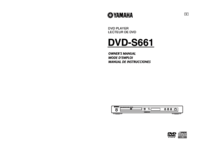







 (82 pages)
(82 pages) (94 pages)
(94 pages)

 (68 pages)
(68 pages)
 (120 pages)
(120 pages)







Commentaires sur ces manuels